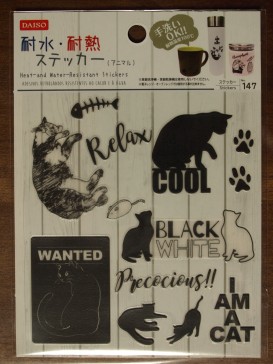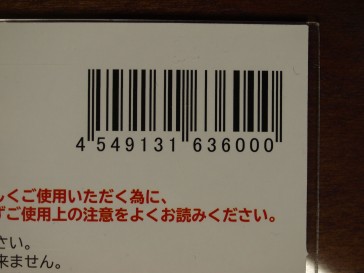収納
頻繁に出し入れする書類の収納
2018年05月16日
昨年の2月頃、セリアで買いまくったファイルスタンドですが、

1つ割ってしまいました。
割れたと言っても粉々になったのではなく、表面に少しヒビが入った程度で十分使えたので、仕事机に座った時に立ち上がらなくても取り出せる位置に横にして使っていました。

中央のシェルフの下から2段目の左です。クリアファイルに入れた書類を横に立てて使っていました。
ファイルスタンドだけ出してみます。ファイルスタンドもクリアファイルも横にして使っています。

本棚の奥行きが17cmと浅いので、横にして使っています。
ラベルをクリアファイルから少し高くなるように貼ってインデックスとして使っています。

こうすることで、出す時はラベルとクリアファイルをつまんで出せば目的の書類が出てきて、入れる時もファイルスタンドに入っているクリアファイルとラベルをつまみながらその前か後ろへ入れると目的の場所にすっと入れられるようになりました。
更にファイルスタンドからファイルボックスへ入れ替えました。
いずれはニトリのファイルボックスを買う気でいたのですが、予定していた物はA4ピッタリに作られているためA4クリアファイルは入らないことがわかりました。
以前買ったキャンドゥのファイルボックスに入れてみたら使いやすかったのでこちらに変更しました。

入れ替えます。

本棚に入れます。
before ⇒ after


どこが変わったのかという感じですが(別場所の変わった箇所のほうが目立ちます・・)、使い勝手は更に良くなりました。

1つ割ってしまいました。
割れたと言っても粉々になったのではなく、表面に少しヒビが入った程度で十分使えたので、仕事机に座った時に立ち上がらなくても取り出せる位置に横にして使っていました。

中央のシェルフの下から2段目の左です。クリアファイルに入れた書類を横に立てて使っていました。
ファイルスタンドだけ出してみます。ファイルスタンドもクリアファイルも横にして使っています。

本棚の奥行きが17cmと浅いので、横にして使っています。
ラベルをクリアファイルから少し高くなるように貼ってインデックスとして使っています。

こうすることで、出す時はラベルとクリアファイルをつまんで出せば目的の書類が出てきて、入れる時もファイルスタンドに入っているクリアファイルとラベルをつまみながらその前か後ろへ入れると目的の場所にすっと入れられるようになりました。
更にファイルスタンドからファイルボックスへ入れ替えました。
いずれはニトリのファイルボックスを買う気でいたのですが、予定していた物はA4ピッタリに作られているためA4クリアファイルは入らないことがわかりました。
以前買ったキャンドゥのファイルボックスに入れてみたら使いやすかったのでこちらに変更しました。

入れ替えます。

本棚に入れます。
before ⇒ after


どこが変わったのかという感じですが(別場所の変わった箇所のほうが目立ちます・・)、使い勝手は更に良くなりました。
コメント